Nogle af Slacks bedste funktioner
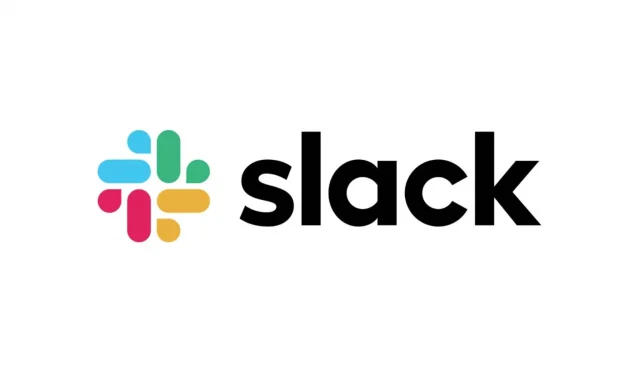
Slack er en meget avanceret instant messaging platform med mange produktivitetsfunktioner. Her er nogle af de bedste funktioner at bruge uden moderation.
Slack, en kommunikationsplatform, der bruges af millioner af mennesker hver dag, har hjulpet mange brugere med at holde kontakten med hinanden, efterhånden som de vænner sig til hybrid- eller fjernarbejde. Tjenesten tilføjer konstant nye funktioner for at imødekomme brugernes behov. Og jo mere du bruger Slack, jo mere opdager du. Her er en liste over nogle af de bedste funktioner.
Vis kun de Slack-meddelelser, du har brug for
Slack-meddelelser kan være uendelige. For kun at beholde det, der er vigtigt for dig, kan du oprette kanaler eller diskussioner.
- Åbn slækken.
- Tryk for at åbne den kanal eller samtale, hvis notifikationer du vil tilpasse.
- Klik på kanalnavnet eller teammedlemmernes navne øverst på skærmen.
- Klik på sektionen Meddelelser for at vælge Hvert nyt indlæg, Kun @omtaler eller Ingen meddelelser.
Du kan også slå alle notifikationer fra ved hjælp af Mute Channel Notifications-indstillingen.
Tilføj udtalen af dit navn
Denne Slack-lydfunktion hjælper dine kolleger med ikke at forveksle dit navn. Du kan optage udtalen af dit navn og tilføje det til din profil. Du kan også tilføje en fonetisk version af dit navn.
- Åbn slækken.
- Klik på dit profilikon i øverste højre hjørne.
- Vælg Profil.
- Klik på Tilføj udtale. Denne mulighed skal være under din titel eller pronominer.
- Indtast den fonetiske udtale af dit navn i tekstfeltet Name Pronunciation. Du kan også klikke på Optag lydklip, sige dit navn og klikke på det lille flueben for at bekræfte.
- Klik til sidst på Gem ændringer.
Slap besked tidsplan
Dit team arbejder muligvis ikke på samme tid som dig. Det er meget nemt at planlægge beskeder, og det hjælper ikke at genere en kollega på det forkerte tidspunkt. Du kan endda planlægge beskeder til dig selv for eventuelle påmindelser.
- Åbn slækken.
- Indtast din besked.
- På desktop-appen skal du klikke på den grønne pil ned ved siden af indsend-knappen. På mobil skal du trykke på og holde indsend-knappen nede for at få vist tidsplanindstillingerne.
- Klik på “Brugerdefineret tid” for at indtaste dato og klokkeslæt for afsendelse. Du kan planlægge op til fire måneder frem.
- Klik på Planlæg, hvis det kræves. Ellers er meddelelsen programmeret.
Hold et lille stemmemøde
Nogle gange har du bare brug for at chatte med en kollega uden at foretage et formelt Zoom-opkald. Slack giver dig mulighed for at drage fordel af teamopkald. Du kan chatte med en eller flere.
- Åbn slækken.
- Åbn en chat.
- Klik på hjelmikonet (nederst til venstre på skrivebordet, øverst til højre på mobilen).
Tilpas dit Slack-tema
Slack viser som standard et levende lilla tema. Hvis du ikke rigtig kan lide det, kan du ændre farvepaletten og/eller skifte til mørk tilstand.
- Åbn slækken.
- Klik på dit profilbillede i øverste højre hjørne.
- Klik på “Indstillinger”.
- Klik på Temaer i venstre rude.
- Der kan du vælge en mørk tilstand, et forudindstillet farveskema eller tilpasse alt til dig selv.
Skift skriftstørrelse
Mørk tilstand kan hjælpe med at forbedre læsbarheden, men hvis skrifttypen er for lille, hjælper det ikke at ændre farven. Sådan justerer du størrelsen:
- Åbn slækken.
- Klik på dit profilbillede i øverste højre hjørne.
- Klik på “Indstillinger”.
- Klik på Tilgængelighed i venstre rude.
- Herfra kan du øge eller formindske skrifttypen. Som standard er applikationen indstillet til 100 %, du kan sænke den til 70 % og hæve den til 200 %.
Skift Slack Notification Sounds
Hvis du er træt af standardmeddelelseslydene eller ikke ønsker at række ud efter din telefon, hver gang Slack-annoncer afspilles på tv, kan du ændre disse lyde.
- Åbn slækken.
- Klik på dit profilbillede i øverste højre hjørne.
- Klik på “Indstillinger”.
- Rul ned til Lyd og udseende.
- Åbn rullemenuen under Notifikationslyd (beskeder).
- Klik på en lyd for at lytte til den. Her kan du vælge en ny lyd eller slet ingen lyd. Når du har foretaget dit valg, afslutter du indstillingerne, og dine ændringer gemmes automatisk.
Brug Slack Connect
Slack Connect giver dig mulighed for at sende beskeder til folk uden for din virksomhed, hvilket gør det nemmere at kommunikere med forretningspartnere og kunder. Dette undgår lange e-mail-udvekslinger og/eller øger antallet af tjenester.
- Klik på Slack Connect, og klik på Opret kanal.
- Giv et navn og tilføj en beskrivelse (valgfrit).
- Vælg at gøre det til en offentlig eller privat kanal. (En privat kanal kan ikke gøres offentlig igen.)
- Sørg for, at “Del uden for [virksomhedsnavn]” er markeret.
- Klik på “Næste”, og du vil være i stand til at sende invitationer ved at indtaste e-mailadresser til personer uden for din virksomhed eller kolleger. Hvis du vil, kan du tilføje en kort besked og klikke på send.
- Slack Connect vil bekræfte, at invitationen er blevet sendt, og lade disse personer vide, at du inviterede dem.
- Hvis du ikke længere har brug for en kanal, kan du slå den fra i afsnittet Kanaldetaljer (ved at klikke på det lille “i” eller pilen ud for kanalnavnet). Du kan også forlade en kanal eller gruppe gennem den samme skærm og vælge Forlad kanal.
Skab din egen Slack-emoji
Indrømmet, det er ikke en produktivitetsfunktion, men det er stadig rart. Slack har over 2.000 emojis at vælge imellem, men du kan lave dine egne. Desværre er betjeningen ikke mulig via mobilapplikationen.
- Åbn slækken.
- Klik på arbejdsområdets navn i øverste venstre hjørne.
- Klik på Tilpas.
- Klik på Tilføj tilpasset emoji.
- Upload et billede og giv det et navn.
- Klik på Gem.
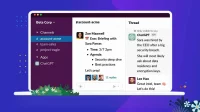
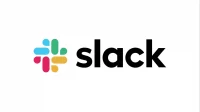
Skriv et svar